[SO] Dodatkowe narzędzia dla Studio One
Prace nad kolejnymi orkiestrowymi aranżacjami wrą, powoli znów wdrażam się w pracę w ramach Studio One. Mam wrażenie, że tym razem na poważniej i że spory udział w tym ma... Reaper. To właśnie przypadek Reapera i tego, co udało mi się w nim uzyskać przy obróbce nagrań głosowych dzięki poznaniu funkcji i sposobu obsługi, dopinguje mnie do poznania równie dobrze Studio One. Programu od PreSonusa używam niby od lat, sporo już o nim wiem, ale wiele rzeczy ciągle obsługuję "na czuja" i "na około", zamiast skorzystać z ułatwień. O samym Studio One być może jeszcze napiszę, dzisiaj jednak będzie o czymś innym.
Narzędzia Lukasa Ruschitzka
Na stronie Studio One Toolbox możemy zapoznać się z opisem trzech narzędzi: Navigation Essentials, Scoring Tools oraz Harmony Wizard. Wbrew pozorom, nie są to pakiety makr, tylko narzędzia skryptowe, dodające nowe, nie istniejące funkcje, w czym duża zasługa autora. Lukas Ruschitzka brał bowiem udział jako programista edytora MIDI w Studio One 4 i zachował kontakt z zespołem deweloperskim, dzięki czemu ma dostęp do "bebechów" programu. Dzięki temu jego narzędzia dość płynnie integrują się z aplikacją i sprawiają wrażenie jej integralnych części. Harmony Wizarda używałem jeszcze w Studio One 6, obecnie wszystkich trzech narzędzi używam z powodzeniem w wersji Studio One 7, przy czym w Scoring Tools nie do końca dobrze współgrają narzędzia edycji wielu ścieżek (tu w "siódemce" nastapiły pewne zmiany i Lukas sam zapowiada aktualizację Scoring Tools w najbliższym czasie).
Żeby skorzystać z dodatku, trzeba go najpierw wybrać z listy
Tak czy siak, dzięki narzędziom Lukasa możemy znacznie przyspieszyć pracę w Studio One, szczególnie przy aranżacjach orkiestrowych. Niestety, tylko Navigation Essentials jest dostępny za darmo, te bardziej smakowite kąski wymagają opłaty 40 euro za każdy. Czy warto? Przyjrzyjmy się, co dostajemy.
Navigation Essentials
Nazwa tego darmowego dodatku może wprowadzać w błąd - może i na początku faktycznie ułatwiał on nawigację po programie i "łatał" rzeczy, których Lukas nie zdążył zaprogramować w wersji 4 Studio One, to obecnie - dla mnie przynajmniej - najbardziej przydatne są operacje na ścieżkach.
Belka u góry to właśnie Navigation Essential - łatwa nawigacja, łatwe przesuwanie, ale nie tylko
Już podaję pierwszy z brzegu "problem", który zawsze zabierał mi niepotrzebnie czas: utrzymanie spójnych nazw ścieżek, eventów i instrumentów. W oknie aranżacji widzimy ścieżkę, na której znajdują się eventy, a po otwarciu edytora instrumentów tenże instrument jest także widoczny tam jako zakładka.
Misz-masz - inne nazwy w ścieżce, inne w eventach i inne w zakładce instrumentu
Moim celem jest zachowanie spójności między tymi trzema miejscami tak, bym wiedział, że dana ścieżka to np. sekcja pierwszych skrzypiec. W przeszłości zatem musiałem wyedytować nazwę ścieżki jako "BBC Violins II", potem to samo wpisać na zakładce instrumentów. I martwić się, jak zmienić nazwę eventu. Dość szybko odkryłem, że wpisanie nazwy ścieżki i zakończenie tej edycji zamiast Enterem kombinacją Shift+Enter spowoduje, że wszystkie eventy będą miały tę samą nazwę, co ścieżka. Nie zmienia to faktu, że trzeba było wejść do edycji nazwy ścieżki i nacisnąć kombinację, a potem to samo zrobić w edytorze instrumentu. Lukas dodał w Navigation Essentials odpowiednie polecenia, które można wykorzystać wprost lub zbudować na ich podstawie np. makro, podpięte do skrótu klawiaturowego. Tak właśnie zrobiłem i po wpisaniu nazwy ścieżki po prostu naciskam klawisz Ctrl+T, który przepisuje tę nazwę do eventów i instrumentu, osadzonego na tej ścieżce:
Trzy kliknięcia (albo jeden skrót klawiszowy, jeśli przygotuje się makro) i gotowe, porządek zaprowadzony!
Lista funkcji nie jest może obecnie imponująca, ale za to nie trzeba nic płacić, więc myślę, że zainstalować tak czy inaczej warto.
Scoring Tools
Ten dodatek wniósł bodajże najwięcej do mojej pracy, jeśli chodzi o tworzenie mock-upów. Myślę, że aranżując Vivaldiego, spokojnie mógłbym zaoszczędzić połowę czasu, gdybym już wtedy miał Scoring Tools. Cóż tu znajdziemy ciekawego?
Wygląda niepozornie, ale jest tu funkcja, która ratuje mi skórę przy zmianach bibliotek orkiestrowych
Po pierwsze - filtrowanie ścieżek. W bardziej rozbudowanych aranżacjach ścieżek jest przynajmniej kilkanaście, a nawet kilkadziesiąt. Można je wprawdzie pogrupować w foldery, ale bardzo wygodnym rozwiązaniem okazuje się po prostu filtrowanie - wpisujemy jakąś frazę z nazwy ścieżki i proszę bardzo, a ekranie widzimy tylko pasujące ścieżki. Jeśli nazwa to za mało, można do ścieżek przypisać tagi i filtrować po tagach. Mnie się jednak przydaje bardzo pokazywanie po prostu... zaznaczonej ścieżki:
Ciach i widać pojedynczą ścieżkę
Korzystając z funkcji Scoring Tools mam teraz zdefiniowane cztery skróty klawiaturowe: F11 i F12 odpowiednio pokazują wszystkie ścieżki i tylko zaznaczoną, zaś Ctrl+F11 i Ctrl+F12 wybierają poprzednią i następną ścieżkę do edycji. Przy włączonej synchronizacji aranżera i edytora MIDI powoduje to, że można się błyskawicznie przełączać między sąsiednimi ścieżkami, by nanosić na nich zmiany, np. kopiować zmiany modulacji.
Po drugie - praca z artykulacjami, czyli w terminologii Studio One, z Sound Variations. Jakże ja narzekałem w przeszłości, że Studio One nie ma funkcji zaznacznia np. wszystkich nut przypisanych do danej artykulacji! Albo zmiany danej artykulacji na inną - nawet napisałem odpowiedni pomysł na stronie PreSonusa. Tymczasem Scoring Tools rozwiązał mój problem - wystarczy zaznaczyć nutkę z jakąś przypisaną artykulacją i wywołać funkcję zaznaczenia wszystkich pozostałych. Wtedy można za jednym zamachem zmienić ich artykulację na inną, bez przeszukiwania całego eventu i ręcznego zaznaczania myszką (tu też zresztą od razu przypisałem sobie skrót klawiaturowy).
Notabene, polecam obejrzeć filmik Kevina Kuschela, gdzie omawia on Scoring Tools, pokazując przykłady:
Nawiasem mówiąc, jest jeszcze jedna ciekawa funkcja, którą odkryłem w Scoring Tools. Otóż, jeśli używa się sampli, na przykład jakichś odgłosów trąb, uderzeń, przelotów itp., powstaje problem synchronizowania tych sampli z siatką utworu tak, by "uderzenie" wypadało akurat na przykład na początku taktu. Można to uzyskać, ustawiając tak zwany Sync Point, punkt synchronizacji i wtedy to on jest przyciągany do siatki. Bardzo fajne, ale kiedy w innym utworze będziemy znów chcieli wykorzystać ten sam sampel, wszystko trzeba będzie zaczynać od nowa. I tu wchodzi Scoring Tools - w utworze, gdzie już mamy poustawiane pracowicie Sync Points w samplach, zaznaczamy wszystkie sample i "zapamiętujemy" je w Scoring Tools. Wtyczka utworzy sobie bazę danych sampli z informacjami o Sync Points i jeśli teraz utworzymy nowy projekt i wrzucimy tam te same sample, wystarczy w Scoring Points przywołać ustawienia Sync Points i tyle.
Harmony Wizard
Dodatek Harmony Wizard przyda się przede wszystkim kompozytorom i aranżerom. Przykładowo, jeśli mamy nagraną "z ręki" melodię, Harmony Wizard pomoże nam określić tonację utworu. A jeśli już mamy tonację, to nic nie stoi na przeszkodzie, by, powiedzmy, wygenerować akordy. A jeśli mamy akordy, to możemy zamienić je na arpeggio, możemy zrobić ich przewroty, możemy na ich podstawie stworzyć linię basową i... sporo więcej.
Dodatek wygląda jak dwa poprzednie - niepozornie, ale kryje wiele ciekawych funkcji
Osobiście korzystam przede wszystkim z tworzenia akordów do melodii oraz - później - do stworzenia z akordów linii basowej. Poglądowo wygląda to tak:
Linia melodyczna w tonacji c-moll
Progresja akordów
Linia basowa
Oczywiście, progresję akordów (mając już skalę) możemy (czy nawet powinniśmy) zaplanować samodzielnie, na przykład na Chord Tracku - dla Harmony Wizarda nie ma to znaczenia, potrafi generować akordy czy linię basową także na podstawie danych z Chord Tracka.
Można też ładnie łączyć sąsiadujące nuty z kolejnych akordów, aby stworzyć ładne, płynne przejścia:
Niektóre akordy współdzielą nuty, połączmy je...
...gotowe!
Sporo ciekawego kryje się na liście Transform, gdzie zaznaczony akord możemy zmodyfikować, np. zamienić na kolejny z koła kwintowego lub z moll na dur.
Różne rzeczy, które możemy zrobić z zaznaczonym akordem
Do rozpisywania akordów na poszczególne instrumenty przydaje się też funkcja zaznaczania głosów - z całej progresji można wybrać głos najwyższy i przenieść do pierwszych skrzypiec (oczywiste jest, że piszę o orkiestrze), drugi głos do altówek, bas do wiolonczeli i kontrabasów:
Jedno kliknięcie i mamy zaznaczoną cały głos z progresji akordów (i kolejny, i kolejny)
Oczywiście, jeśli ktoś woli zobaczyć, jak dodatek sprawuje się "w akcji", może po prostu obejrzeć filmik autora:
Podsumowanie
Jak zatem widać, znajdziemy w dodatkach od Lukasa mnóstwo fajnych i przydatnych rzeczy, a najważniejsze, że są one przygotowane jako istniejące polecenia, niczym nie różniące się od poleceń Studio One, więc możemy przypisywać im skróty klawiaturowe czy wykorzystywać przy tworzeniu makr, jeszcze bardziej ułatwiając sobie życie. Mam już na koncie kilka aranżacji orkiestrowych, w których korzystałem z dobrodziejstw przede wszystkim Scoring Tools i naprawdę się cieszę, że te dodatki istnieją. To naprawdę kawał dobrej i solidnej roboty.


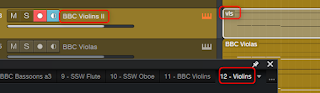











Komentarze
Prześlij komentarz